AI临摹绘制插画图片

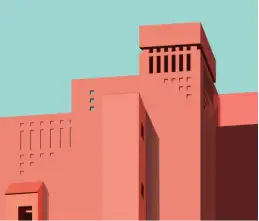
1、打开AI,新建一个文档。开始绘制前,首先确定要画对象的透视参考线。观察原图就会找到基于立体的三维轴线(在这里,我们用X,Y,Z轴来表达)。
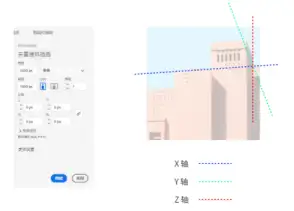
2、先绘制出外边框,边框线的粗细为0.25pt即可。将X,Y,Z轴用直线工具画出来,然后将我们画出的三条直线选中,单击鼠标右键,选择【建立参考线】。
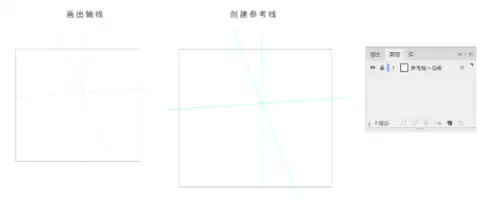
3、绘制建筑的大致轮廓,采用线框的方式表现即可,线框的粗细保持0.25pt。

3、上色。背景蓝色,建筑的色彩基调是偏橙红色的,这里用了三个不同的颜色分别来表现浅色、中间色和深色。
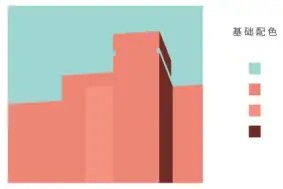
4、绘制最左边建筑的窗户,从一个矩形开始,然后再复制一个矩形,通过矩形间交叠的形状获取我们想要的最终形状。然后将单个窗户进行复制,在参考线的帮助下排列在适合的位置。
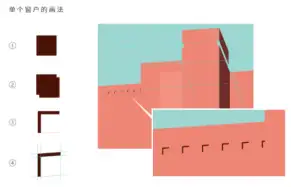
5、补齐这部分所有窗户的细节部分,上一步已经制作了第一排窗户,下面的也就通过复制完成简单的变形即可。
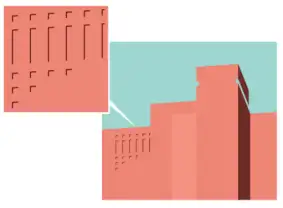
6、最左边建筑的下半部分,从屋檐开始进行绘制。注意下方的图示中边缘线的倾斜,在我们的这组造型中很多倾斜的平行四边形都是从矩形得到的。
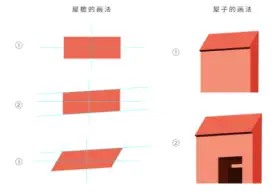
7、给屋子添加投影,这个投影的部分采用渐变的填色,会更靠近写实的感觉。
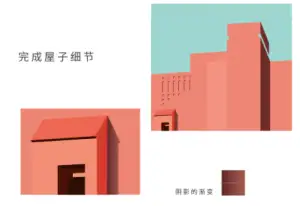
8、左边开始第二个建筑的三个窗户。做法和之前做窗户的手法一样,只是这里保留了窗户玻璃的部分。画好了以后将这个窗户部分垂直排放三个在第二个建筑体上。
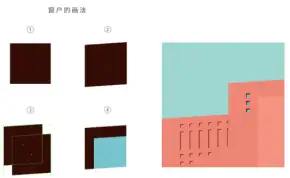
9、增加这个建筑体侧面窗户,这里的窗户的画法和之前的窗户有些不同,因为它们的方向不一样,所需要的参考线也不一样。
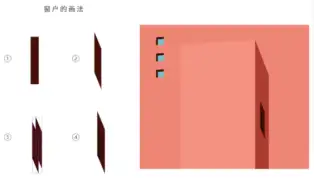
10、窗户完成后,还有窗台的部分,窗台是伸出来的,空间感稍微复杂一点。
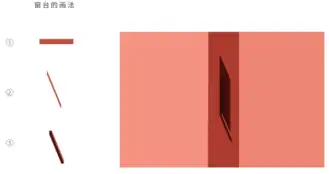
11、放置两个窗户在这个侧面,为这个建筑体增加一个投影。投影的填色方式依然为渐变填色。
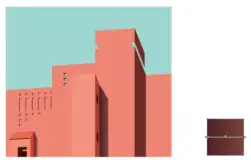
12、接下完成第三个建筑体的细节。这个建筑体上的窗户部分在整个画面中都处于一个视觉焦点的位置,因此要注意这里的细节。
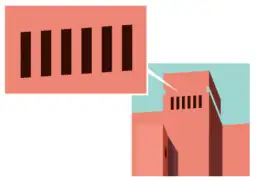
13、继续增加向上的细节,利用相同的方式来绘制。运用矩形的部分是窗户的绘制,而其他的非几何形的部分就采用钢笔工具进行绘制。
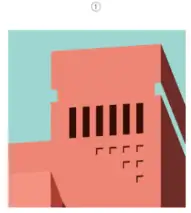
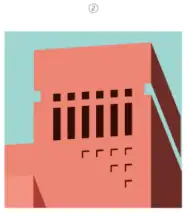
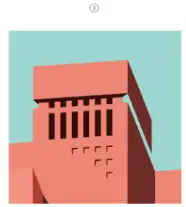
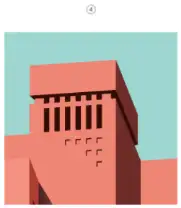
14、建筑体的右侧也有很多细节,和之前所绘制细节的方法都是一样的。

15、完善最右边的细节,投影以及其他的墙体部分。
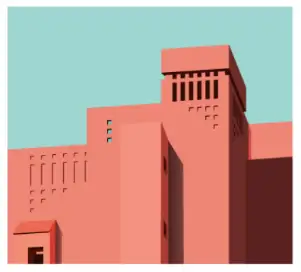
16、为了让焦点部分更为吸引人,可以给右边的侧面墙体增加一道阳光。这里制作一个形状在侧面的墙体上,不要盖住窗户,让这个形状保持在窗户的下方,给它填充一个渐变色。渐变色两端的颜色保持一致,只是其中一端的透明度为0。
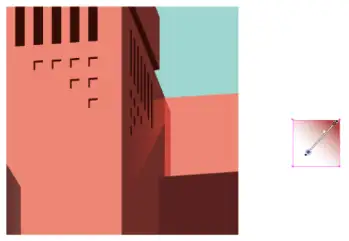
17、整理一下最后的细节,颜色、形状等等,效果如下:
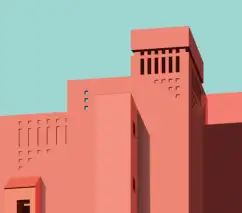

![[原文降]论文AIGC率助手_论文AIGC率影响重复率吗?](http://q9.itc.cn/q_70/images01/20240813/f13c366bb37f4d78a6f7a76a0442e24c.jpeg)


